Địa chỉ: Nhà liền kề số 1, 125D Minh Khai, Ngõ Hòa Bình 6, phố Minh Khai, phường Minh Khai, quận Hai Bà Trưng, Hà Nội
Điện thoại: 024.629.09968 - 024.668.02750
Hotline: 038.248.8338
Email: sales@sona.net.vn

Card màn hình là một bộ phận vô cùng quan trong trong chiếc máy tính của bạn, nếu laptop không nhận card rời thì máy của bạn đang gặp vấn đề, khi đó có thể sẽ không dùng được nữa. Bài viết dưới đây Màn hình quảng cáo SONA sẽ giải thích cho bạn biết tại sao laptop không nhận card màn hình rời và cách khắc phục nó như thế nào nhé!
Nếu máy tính của bạn đang gặp tình trạng không nhận card màn hình rời. Những lý do dưới đây sẽ nêu ra cho bạn biết được nguyên nhân laptop không nhận card màn hình rời:
Laptop không nhận card màn hình rời có thể do máy của bạn đang bị lỗi driver, có thể do driver đã quá cũ hay bị hư hỏng nhẹ
Laptop chưa được cài driver đúng cho card màn hình trên laptop nên Laptop không nhận card màn hình rời.
Bộ nối của laptop đang gặp vấn đề, có thể bị đứt hoặc lỏng dây nối hay cổng kết nối.

Laptop không nhận card màn hình rời là một trong những lỗi thường gặp
Nếu bạn vừa thay card màn hình mà Laptop không nhận card mạng rời thì có thể card đã bị ẩn, việc sử dụng driver không được phù hợp, bộ nối đang gặp vấn đề có thể bị đứt, lỏng cổng nối, điều này làm cho laptop không thể nhận được card rời. Do đó, để có thể sửa lỗi Laptop không nhận card màn hình rời thì bạn cần phải điều chỉnh để hiển thị card. Từ những nguyên nhân máy không nhận card màn hình rời này mà bạn nên khắc phục theo các bước như sau:
Việc kiểm tra các mẫu card màn hình rất quan trọng, các mẫu card này luôn có nhiều cổng kết nối như việc kết nối với mainboard, kết nối với màn hình và kết nối với nguồn phụ. Khi tiến hành kiểm tra xem vì sao Laptop không nhận card màn hình rời thì phải đảm bảo các cổng kết nối cần phải lắp vừa với các khớp nối trên laptop, như vậy mới đảm bảo chắc chắn một điều rằng việc này có kết nối được hay không. Lúc đó, đảm bảo dây cắm nguồn phụ vào VGA vừa khít lại vừa cắm đủ các cổng nguồn phụ trên card kín và chắc. Phải đảm bảo là dây cáp HDMI, VGA từ card màn hình nối lên màn hình phải vừa khít và đảm bảo dây không bị lỗi.
Việc kiểm tra Driver Card để đảm bảo đúng việc tích hợp đúng lần lượt qua các bước sau:
Bước 1: Đầu tiên để kiểm tra Laptop không nhận card màn hình rời bạn hãy mở Device Manager. Rồi nhấn tổ hợp phím Windows + R để mở ra cửa sổ lệnh Run, tiếp theo bạn gõ devmgmt.msc, rồi nhấn vào OK hay có thể bấm Enter ở bàn phím laptop để đến màn hình Device Manager là xong bước này.
Bước 2: Bạn hãy Click vào chọn tab View rồi bấm vào Show hidden devices để tiến hành kiểm tra Laptop không nhận card mạng rời nhé
Bước 3: Cuối cùng bạn Click vào mục Display adapters, sau đó Click chuột phải vào Intel(R) HD Graphics 630 và Chọn Scan for hardware changes. Như vậy việc Kiểm tra Driver Card đã xong rồi.
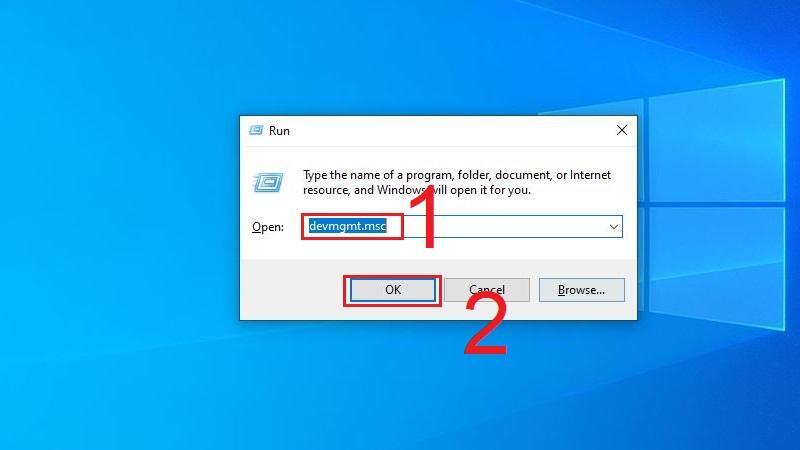
Việc kiểm tra Driver Card để đảm bảo đúng việc tích hợp đúng
Có nhiều cách Cập nhật Driver Card màn hình , tuy nhiên bạn có thể cập nhật Driver Card màn hình theo cách thủ công. Với cách truy cập trang chủ nhà sản xuất card màn hình, từ đó bạn sẽ có cách để tìm và tải phiên bản driver mới nhất về máy và cài đặt cho máy của mình nhằm khắc phục lỗi Laptop không nhận card màn hình rời. Bạn cũng cần lưu ý thêm là phiên bản driver mà bạn tải về để cập nhật cần phải tương thích với card màn hình lẫn phiên bản Windows mà bạn đang sử dụng nhé!
BIOS hay còn gọi là hệ thống đầu vào, đầu ra. Nó có vai trò chịu trách nhiệm khởi tạo phần cứng và khởi động các tiến trình trong quá trình máy tính khởi động.
Cập nhật BIOS là bước quan trọng mà bạn cần phải lưu ý luôn luôn cập nhật khi tiến hành xử lý lỗi Laptop không nhận card màn hình rời
Bước 1: Đầu tiên bạn hãy mở System Information để kiểm tra laptop không nhận card rời ở BIOS. Sau đó nhấn tổ hợp phím đồng thời Windows + R để mở ra cửa sổ lệnh Run, rồi nhập msinfo32 vào đó rồi click chọn OK hoặc bạn có thể bấm enter trên bàn phím laptop của mình
Bước 2: Tiếp theo bạn kiểm tra thông tin trong phần BIOS Version/Date để chính xác hơn nhé
Bước 3: Bạn hãy truy cập trang chủ nhà sản xuất vào mục Hỗ trợ và Chọn Trung tâm tải về trong bước này nhé
Bước 4: Cuối cùng bạn hãy tìm kiếm và tải về bản cập nhật BIOS mới nhất hiện nay, phù hợp với laptop của các bạn nhé.

Có nhiều cách Cập nhật Driver Card màn hình
Trên đây là những nguyên nhân và các bước khắc phục lỗi laptop không nhận card màn hình rời.
Qua bài viết trên với những chia sẻ bổ ích của SONA.NET về Laptop Không Nhận Card Màn Hình Rời & Cách Khắc Phục. Hy vọng đã cung cấp cho bạn nhiều kiến thức bổ ích cho bạn để có thể áp dụng vào trong cuộc sống của mình. Bạn đang phân vân để giải quyết thắc mắc về vấn đề này, hãy liên hệ ngay với SONA.NET để được hỗ trợ nhiệt tính, nhanh chóng, phù hợp nhất nhé.
Thông tin liên hệ:
Công ty TNHH Thương Mại Công Nghệ Viethitek Việt Nam
Địa chỉ: Tầng 2 tòa nhà HHCT LILAMA số 124 Minh Khai - Hai Bà Trưng - Hà Nội
Điện thoại: 024.629 09968 - 024.668 02750
Hotline: 0962.72.95.68 - 0382.488.338
Kết nối với chúng tôi:
https://www.facebook.com/SONA.manhinhtuongtacdaotao.manhinhquangcaodientu
Website: https://sona.net.vn





ỨNG DỤNG CỦA MÀN HÌNH QUẢNG CÁO
Cung cấp giải pháp hiển thị kỹ thuật số giúp doanh nghiệp đột phá doanh thu